win7电脑如何清理磁盘垃圾
相关话题
只要是电脑使用一段时间以后在磁盘都会积累一定的垃圾文件,这些文件我们是不好找的,win7电脑如何清理磁盘垃圾呢?小编分享了win7电脑清理磁盘垃圾的方法,希望对大家有所帮助。
win7电脑清理磁盘垃圾的方法
1、新建记事本即后缀为“.txt”的文本,并命名为“电脑垃圾清理”;
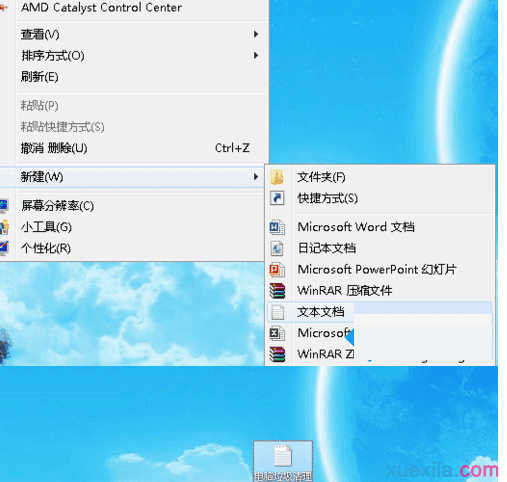
2、双击打开该记事本文档,将下面的这段文字复制到记事本文档中
@echo off
echo 正在清除系統垃圾文件,請稍等......
del /f /s /q %systemdrive%*.tmp
del /f /s /q %systemdrive%*._mp
del /f /s /q %systemdrive%*.log
del /f /s /q %systemdrive%*.gid
del /f /s /q %systemdrive%*.chk
del /f /s /q %systemdrive%*.old
del /f /s /q %systemdrive%recycled*.*
del /f /s /q %windir%*.bak
del /f /s /q %windir%prefetch*.*
rd /s /q %windir%temp & md %windir%temp
del /f /q %userprofile%cookies*.*
del /f /q %userprofile%recent*.*
del /f /s /q "%userprofile%Local SettingsTemporary Internet Files*.*"
del /f /s /q "%userprofile%Local SettingsTemp*.*"
del /f /s /q "%userprofile%recent*.*"
echo 清除系統LJ完成!
echo. & pause
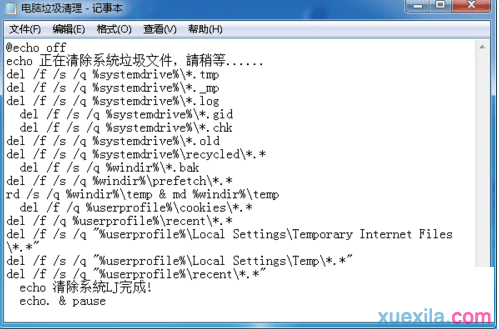
3、复制完成后,保存记事本文档;
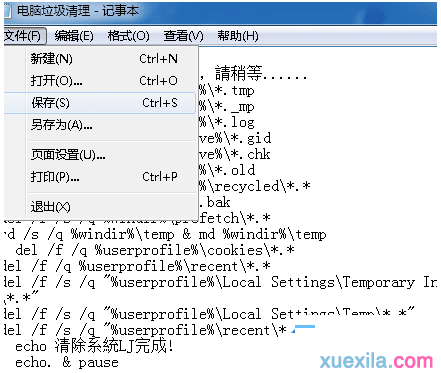
4、选中该记事本文档,“文件”-“另存为”,将txt后缀改为bat即可;

5、双击运行该程序,就开始清理电脑C盘里的垃圾了。

使用BAT文件清理磁盘垃圾,简单实用,清理C盘可以提高系统运行速度,需要的用户不妨也来试试吧。

win7电脑如何清理磁盘垃圾的评论条评论